目录
安全
今天的黑客越来越聪明,他们的目标是入侵您的设备。新的勒索软件、钓鱼和其他恶意软件类型呼唤新的网络安全解决方案,让你在日益增长的威胁面前领先一步。我们创建了新的卡巴斯基应用程序以帮助您应对当今的威胁。找出您能做什么让自己感到安全。
要了解有关应用程序中使用的网络安全技术的更多信息,请单击位于“安全”页面顶部的“我们的网络安全技术”链接。
扫描计算机
在扫描过程中,应用程序会搜索受感染的文件和恶意软件。在搜索和范围中有几种不同的扫描类型。
- 全盘扫描。扫描计算机的所有区域。该扫描需要很长时间才能完成。
- 快速扫描。扫描操作系统启动时加载的对象以及系统内存和启动文件。该扫描不需要很长时间才能完成。
- 可选择扫描。扫描所选的文件或文件夹。
- 可移动驱动器扫描。扫描可移动驱动器,例如连接到计算机的硬盘驱动器和 U 盘。
- 即时文件扫描。扫描上下文菜单中的文件。
- 后台扫描扫描系统内存、系统分区、引导扇区和启动对象,以及 rootkits 搜索。
- 应用程序漏洞扫描。扫描计算机以查找可以被恶意软件利用以感染您的系统的应用程序漏洞。
在您安装应用程序后 ,我们建议您执行计算机全盘扫描。
如何运行快速扫描
快速扫描期间,应用程序将默认扫描以下对象:
- 在操作系统启动时加载的对象
- 系统内存;
- 磁盘引导扇区
要运行快速扫描:
- 打开应用程序的主窗口并执行以下操作:
- 转到“主页”区域,单击“快速扫描”按钮。
- 转至“安全”区域。
- 在“扫描”块,单击“选择扫描”按钮。
- 这将打开“扫描”窗口。
- 在“扫描”窗口中,选择“快速扫描”区域。
- 在“快速扫描”区域中,单击“运行”按钮。
应用程序启动对您计算机的快速扫描。
如何运行全盘扫描
全盘扫描期间,应用程序将默认扫描以下对象:
- 系统内存;
- 在操作系统启动时加载的对象
- 系统备份存储区
- 硬盘和可移动驱动器
我们建议用户在计算机上安装应用程序完毕后立即运行全盘扫描。
要运行全盘扫描:
- 打开应用程序的主窗口并转到“安全”区域。
- 在“扫描”块,单击“选择扫描”按钮。
这将打开“扫描”窗口。
- 在“扫描”窗口中,选择“全盘扫描”区域。
- 在“运行”按钮旁边的下拉列表中,选择扫描完成时要执行的操作。
- 单击“运行”按钮。
应用程序启动对您计算机的全盘扫描。
如何运行自定义扫描
可选择扫描允许您扫描文件、文件夹或驱动器,查找病毒和其他威胁。
要运行自定义扫描:
- 打开主应用程序窗口。
- 转至“安全”区域。
- 在“扫描”块,单击“选择扫描”按钮。
这将打开“扫描”窗口。
- 在“扫描”窗口中,选择“可选择扫描”区域。
- 单击“选择”按钮,在打开的文件或文件夹选择窗口中指定某个文件。
- 单击“运行”按钮。
如何运行可移动驱动器扫描
您连接到计算机的可移动驱动器可能包含病毒或其他威胁应用程序。卡巴斯基应用程序扫描可移动驱动器以防止您的计算机受感染。您可以配置可移动驱动器扫描手动启动或在可移动驱动器被连接到计算机时自动扫描。自动扫描可移动驱动器被默认启用。
要手动运行可移动驱动器扫描:
- 打开主应用程序窗口。
- 转至“安全”区域。
- 在“扫描”块,单击“选择扫描”按钮。
这将打开“扫描”窗口。
- 在“扫描”窗口中,选择“可移动驱动器扫描”区域。
- 转到“可移动驱动器扫描设置”,然后选择以下选项之一:
- 快速扫描(默认选择)
如果您选择该选项,卡巴斯基应用程序将仅扫描根文件夹中易感染的特定格式的文件。
- 详细扫描
如果您选择此选项,卡巴斯基应用程序将扫描位于外部设备的每个文件夹中的所有文件。
- 快速扫描(默认选择)
- 转回至“可移动驱动器扫描”区域。在下拉列表中,选择外部设备的驱动器盘符并单击运行按钮。
应用程序将开始扫描连接的设备。
如何运行上下文菜单文件或文件夹扫描
要运行上下文菜单文件或文件夹扫描:
- 右击需要扫描的文件或文件夹。
- 在打开的上下文菜单中,选择扫描病毒。
应用程序将开始扫描选择的文件或文件夹。
在 Microsoft Windows 11 中,您必须扩展对象的上下文菜单以查看应用程序命令。
如何启用或禁用后台扫描
后台扫描是自动扫描模式,它不显示通知。该扫描相比其他类型的扫描你(例如,全盘扫描)需要更少的计算机资源。当在此模式时,应用程序扫描内存、系统卷、引导扇区和启动对象,并搜索 rootkit。
后台扫描在以下情况下启动:
- 数据库和应用程序模块更新后
- 应用程序启动后 30 分钟
- 每六个小时
- 如果计算机保持空闲超过五分钟(屏幕保护启动后)
后台扫描在以下条件被满足时中断:
- 计算机再次活动。
- 计算机(笔记本)切换到电池模式。
如果后台扫描超过十天没有执行,则扫描不会停止。当运行后台扫描时,应用程序不扫描其内容位于 OneDrive 云存储的文件。
要启用或禁用后台扫描:
- 打开主应用程序窗口。
- 转至“安全”区域。
- 在“扫描”块,单击“选择扫描”按钮。
这将打开“扫描”窗口。
- 单击“后台扫描”块中的
 图标。
图标。这将打开“后台扫描设置”窗口。
- 在后台扫描设置窗口,切换开关到启用或禁用。
如何创建扫描计划
要创建扫描计划:
- 打开主应用程序窗口。
- 转至“安全”区域。
- 在“扫描”块,单击“选择扫描”按钮。
这将打开“扫描”窗口。
- 在扫描窗口,选择扫描类型并单击
 图标。
图标。 - 在打开的窗口中,单击“扫描计划”链接以转到“扫描计划”窗口。
- 在“扫描计划”窗口,在“运行扫描”列表,选择一个时间段,例如“每日”,并指定开始扫描的时间。
无法为上下文菜单扫描或后台扫描创建扫描计划。
如何在安装在您的计算机上的应用程序中查找漏洞
您计算机上安装的应用程序可能具有会被恶意软件利用的漏洞。扫描您的计算机将帮助您找到这些漏洞,防止您的计算机被感染。
卡巴斯基应用程序不检测 OpenSSL 应用程序中的漏洞。
运行应用程序漏洞扫描:
- 打开主应用程序窗口。
- 转至“安全”区域。
- 在“扫描”块,单击“选择扫描”按钮。
这将打开“扫描”窗口。
- 在“扫描”窗口中,选择“应用程序漏洞扫描”区域。
- 单击“运行”按钮。
应用程序开始扫描您计算机上的应用程序漏洞。
如何从扫描排除文件、文件夹或威胁类型
要从扫描排除文件、文件夹或威胁类型,请执行以下操作:
- 打开主应用程序窗口。
- 单击主窗口下方的
 。
。这将打开“设置”窗口。
- 转到“安全设置” → “排除项和检测到对象时的操作”。
- 单击管理排除项链接打开排除项窗口。
- 单击“添加”按钮。
- 使用以下方式之一添加排除项:
- 单击“浏览”并选择您要从扫描排除的文件夹或文件。单击“选择”按钮。
- 在“文件或文件夹”字段,输入文件或文件夹的完整名称或掩码。
- 在“对象”字段,根据所检测对象的卡巴斯基分类输入威胁类型的完整名称或掩码。
- 如果您填充两个字段,“文件或文件夹”和“对象”,则不在指定的文件或文件夹中扫描指定的威胁类型。
- 在“文件哈希”字段,输入您要从扫描中排除的文件的哈希。
- 清除排除规则不适用的保护组件的复选框。如果愿意,请输入评论。
- 选择规则的“活动”状态,然后单击“添加”。
指定的对象将被排除在扫描之外。
扫描 OneDrive 云存储中的文件
在 Windows 10 RS3 或更高版本中,应用程序不扫描 OneDrive 云存储中的文件。如果应用程序在扫描过程中检测到这些文件,将显示一条通知,说明云存储库中的文件未扫描。
以下组件不扫描 OneDrive 云存储中的文件:
- 全盘扫描
- 可选择扫描
- 快速扫描
- 后台扫描
应用程序操作报告包含 OneDrive 云存储中跳过扫描的文件列表。
从 OneDrive 云存储下载到本地计算机的文件由实时保护组件扫描。如果一个文件的扫描被推迟,并且在扫描开始前此文件已经上传到 OneDrive 云存储,该文件在扫描期间可能会被跳过。
当运行应用程序和脚本时,入侵防御和系统监控组件从 OneDrive 云存储下载应用程序到本地计算机以扫描。
为了确保 OneDrive 文件在资源管理器中显示,开启OneDrive 客户端应用程序中需要的文件功能。如果您已连接到互联网,您可以像您计算机上的其他文件一样使用它们。
页面顶部关于更新数据库和应用程序模块
应用程序安装包包含数据库和应用程序模块。使用这些数据库:
- 应用程序使用卡巴斯基安全网络检测大多数威胁,后者需要互联网连接。
- 应用程序检测恶意软件、自动拨号应用程序和其他可能会被入侵者用来损害您的计算机或用户数据的合法软件。
若要获得完整保护,我们建议您在安装应用程序完毕后尽快更新反病毒数据库和应用程序模块。
数据库和应用程序模块分阶段更新:
- 应用程序可以安装指定设置(自动化、按照计划或按照需要)更新数据库和应用程序模块。应用程序会连接存储反病毒数据库和应用程序模块更新包的更新源。要完成应用程序模块更新包的安装,必须重新启动计算机。
- 应用程序会将现有的数据库与更新源中可用的数据库进行对比。如果数据库不同,应用程序会下载数据库缺失的部分。
然后应用程序使用更新的数据库和应用程序模块扫描计算机上的病毒和其他威胁。
更新源
您可以使用以下更新源:
- Kaspersky 更新服务器
- HTTP 或FTP 服务器
- 网络文件夹
更新反病毒数据库和应用程序模块时的特别考虑
反病毒数据库和应用程序模块的更新受到以下说明和规定的限制:
- 反病毒数据库在一天后被视为过期,在七天后被视为严重过期。
- 要从卡巴斯基服务器下载更新包,需要连接互联网。
- 反病毒数据库和应用程序模块的更新将在以下情况中不可用:
- 订阅已过期,宽限期或者受限功能模式不可用。
- 使用了收费的移动互联网连接。如果启用了自动更新或计划更新,但是流量使用了收费的移动互联网连接,则该限制将应用在运行 Microsoft Windows 8 或更新版本操作系统的计算机上。如果您希望在这种情况下程序更新反病毒数据库和程序模块,则请在“限制计量连接的流量” → “设置” → “高级设置” → “网络设置”下清空“安全设置”复选框。
- 该应用程序在服务提供商订阅前提下使用,但是您在服务提供商网站上暂停了订阅。
安装更新包
当收到更新包(补丁)时,应用程序将其自动安装。要完成更新包的安装,您必须重启计算机。直到计算机被重启,通知区域的应用程序图标才是红色的,且应用程序“通知中心”窗口显示重启计算机的提示。
如何开始更新数据库和应用程序模块
默认下,数据库和应用程序模块自动更新。你不需要采取任何行动。如果禁用自动更新,则可以手动更新应用程序数据库和模块。
要开始更新数据库和应用程序模块:
- 打开主应用程序窗口。
- 转至“安全”区域。
- 在“反病毒数据库更新”块,单击“更新”按钮。
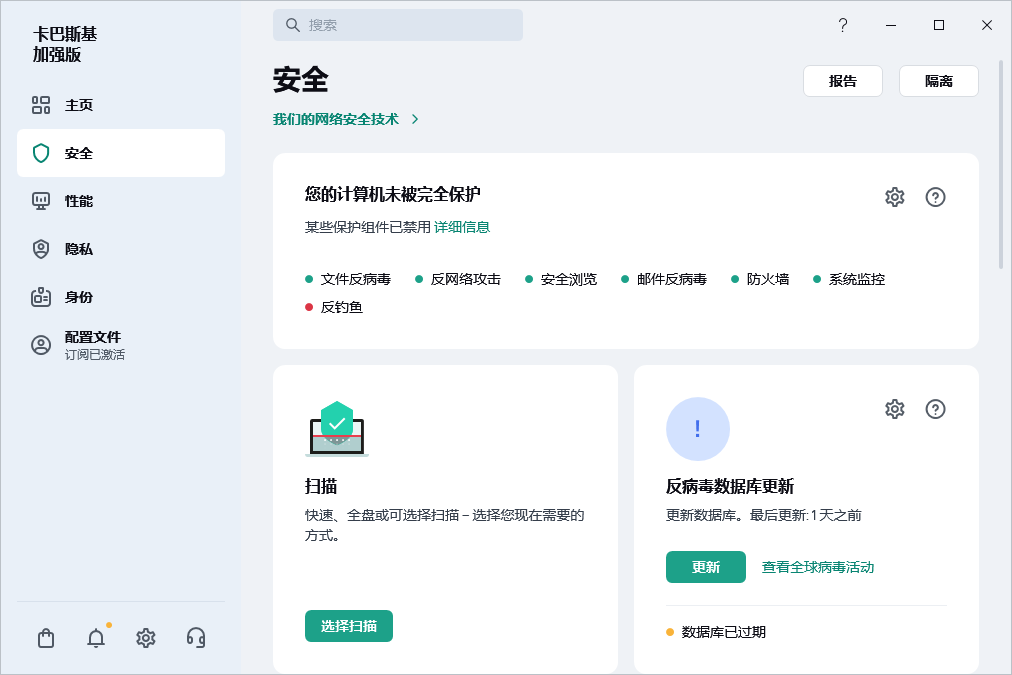
反病毒数据库更新
入侵防护
卡巴斯基应用程序将帮助用户在使用未知应用程序时最大限度地减少风险(例如感染病毒和其他恶意软件的危险)。
卡巴斯基应用程序包含可以检查应用程序信誉和控制应用程序在您计算机上所做活动的组件和工具。
关于入侵防御
仅在卡巴斯基标准版、卡巴斯基加强版和卡巴斯基优选版中可用。
“入侵防御”组件可防止应用程序执行危害系统的操作,并可控制对操作系统资源(包括远程计算机上的文件资源)和个人数据的访问。
“入侵防御”可跟踪安装在计算机上的应用程序执行的操作,并可根据规则对其进行管理。这些规则可对应用程序的潜在危险活动进行管理,其中包括应用程序对受保护资源(例如文件和文件夹、注册表键和网络地址)的访问。
在 64 位操作系统中,不能配置应用程序下列操作的权限:
- 直接访问物理内存
- 管理打印机驱动程序
- 服务创建
- 服务读取
- 服务编辑
- 服务重新配置
- 服务管理
- 服务启动
- 服务删除
- 对内部浏览器数据的访问
- 对操作系统关键对象的访问
- 对密码存储区的访问
- 设置调试优先权
- 操作系统程序接口的使用
- 操作系统程序接口的使用(DNS)
- 其它应用程序程序界面的使用
- 更改系统模块(KnownDll)
- 启动驱动
在 64 位 Microsoft Windows 8 和 Microsoft Windows 10 中,不能配置应用程序下列操作的权限:
- 将窗口消息发送给其他进程
- 可疑的操作
- 键盘记录器安装
- 拦截内进流事件
- 屏幕截图
应用程序的网络活动由防火墙组件控制。
当计算机首次启动某个应用程序时,“入侵防御”将检查该应用程序的安全性,并将其分配至一个组中(受信任组、非受信任组、高限制组或低限制组)。该组定义了卡巴斯基应用程序对此应用程序活动的控制规则。
仅当入侵防御或防火墙启用时,卡巴斯基应用程序才分配应用程序到信任组(受信任,不受信任,高限制或低限制)。如果这两个组件都禁用,分配应用程序到信任组的功能不工作。
您可以手动编辑应用程序控制规则。
您为应用程序创建的规则被子应用程序继承。例如,如果您对 cmd.exe 拒绝所有网络活动,活动也将对使用 cmd.exe 启动的 notepad.exe 拒绝。当应用程序不是另一个应用程序的子应用程序时,规则不被继承。
页面顶部如何更改入侵防护设置
仅在卡巴斯基标准版、卡巴斯基加强版和卡巴斯基优选版中可用。
要更改入侵防御设置:
- 打开主应用程序窗口。
- 单击主窗口下方的
 。
。这将打开“设置”窗口。
- 选择“安全设置”区域。
- 选择“入侵防御”组件。
- 在“入侵防御设置”窗口,单击“管理应用程序”链接以打开“管理应用程序”窗口。
- 在列表中选择所需的应用程序,然后双击其名称以打开“应用程序规则”窗口。
- 要配置应用程序访问操作系统资源的规则:
- 在“文件和系统注册表”选项卡上,选择相关的资源类别。
- 单击资源可用操作图标(读取、写入、删除或创建)列以打开菜单。在菜单中,选择相关条目(继承、允许、询问用户或拒绝)。
- 若要配置某个应用程序在操作系统中执行各种操作的权限,请执行以下操作:
- 在“权限”选项卡中,选择相关权限类别。
- 在操作列,单击图标来打开菜单并选择相关条目(继承、允许、询问用户或拒绝)。
- 要配置某个应用程序在网络中执行各种操作的权限,请执行以下操作:
- 在“网络规则”选项卡中,单击“添加”按钮。
这将打开“网络规则”窗口。
- 在打开的窗口中,指定所需规则设置并单击“保存”。
- 将优先级分配到新规则。若要执行操作,请选择规则,在列表中上下移动。
- 在“网络规则”选项卡中,单击“添加”按钮。
- 要从扫描中排除某些应用程序操作,可以在“排除项”选项卡中选择不应受控制的操作所对应的复选框。
- 单击“保存”按钮。
您可以在“排除项和检测到对象时的操作”区域的卡巴斯基应用程序设置窗口中,访问为入侵防御规则创建的所有排除项。
“入侵防御”将根据所定义的设置,监控并限制应用程序的操作。
检查应用程序信誉
卡巴斯基应用程序运行您验证从全世界用户范围内的应用程序的信誉。应用程序的信誉包括下列标准:
- 供应商的名称;
- 信息(如果应用程序已被数字签名);
- 有关由“入侵防御”或大多数卡巴斯基安全网络用户将该应用程序所指定的组的信息
- 使用该应用程序的卡巴斯基安全网络用户的数量(如果该应用程序已经被包括在卡巴斯基安全网络数据库的受信任组中,则可以获得该信息)
- 该应用程序在卡巴斯基安全网络中成为已知应用程序的时间
- 该应用程序使用最广泛的国家/地区
如果您同意加入卡巴斯基安全网络,则可以检查应用程序信誉。
要了解应用程序的信誉:
请打开应用程序可执行文件的上下文菜单,然后选择“查看在 KSN 中的信誉”。
有关该应用程序在卡巴斯基安全网络内信誉信息的窗口将开启。
关于操作系统薄弱设置
当您使用计算机时,操作系统设置可能会因您的操作或您运行的应用程序的操作而更改。更改操作系统设置可能会对计算机的安全构成风险。例如,如果在浏览器中启用了使用当前用户名和密码自动登录,则第三方网站可以拦截您的密码。
操作系统中的弱设置可分为两种类型:
- 关键设置。这样的设置等同于操作系统的漏洞。
- 推荐设置。建议您修复这些设置以提高操作系统的安全性。
默认情况下,应用程序每天至少扫描一次操作系统的薄弱设置。如果应用程序检测到操作系统中的薄弱设置,它会提示您修复它们以恢复操作系统的安全性。有关每薄弱设置的详细信息,请单击应用程序窗口中相关设置旁边的链接。
您可以单击通知窗口中的链接,转到“薄弱设置扫描”窗口,该窗口显示操作系统中检测到的薄弱设置。薄弱设置的相关信息也显示在通知中心中。您可以在通知中心继续查看和修改薄弱设置。
在“薄弱设置扫描”窗口,您可以执行以下操作:
- 修复操作系统中的薄弱设置。
- 忽略:保留操作系统的薄弱设置。
- 取消:将以前修复的操作系统薄弱设置恢复到其原始状态。
该应用程序为计算机上的所有用户账户识别操作系统的薄弱设置。只有使用管理员账户登录操作系统,才能修复计算机上其他用户账户的薄弱设置。
如果您不是计算机管理员,则只能忽略自己用户账户的薄弱设置。只有计算机管理员可以忽略所有用户账户的薄弱设置。
您可以手动启动薄弱设置扫描或禁用薄弱设置扫描。
您可以远程管理计算机的保护,并从“我的卡巴斯基”发送命令修复薄弱设置。
页面顶部如何搜索和修复操作系统中的薄弱设置
要搜索和修复操作系统中的薄弱设置,您需要执行以下操作:
- 打开主应用程序窗口。
- 选择“安全”区域。
- 在“安全”下,选择“薄弱设置扫描”。
- 单击“扫描”按钮。
这将运行薄弱设置扫描。扫描完成后,您将在“薄弱设置扫描”区域看到扫描结果。
- 单击“查看”转到“薄弱设置扫描”窗口。
- 在“薄弱设置扫描”窗口中,选择对薄弱设置采取的操作:
- 检测到的薄弱设置。执行以下操作之一:
- 单击“修复所有”按钮修复所有薄弱设置。
- 单击“修复”按钮修复一个薄弱设置。
- 如果打开的应用程序妨碍修复薄弱设置,请单击“查看”按钮查看干扰应用程序列表。
要关闭阻止修复设置的应用程序,请执行以下操作之一:
- 单击干扰应用程序名称右侧的
 按钮,使其正常关闭。如果应用程序检测到任何未保存的更改,它将提示您保存这些更改。
按钮,使其正常关闭。如果应用程序检测到任何未保存的更改,它将提示您保存这些更改。 - 单击“强制关闭”链接关闭所有干扰应用程序而不保存数据。
- 单击干扰应用程序名称右侧的
- 在“修复”按钮旁边的下拉列表中,选择“忽略”保留薄弱设置。
- 在“修复”按钮旁边的下拉列表中,选择“阅读详情”在卡巴斯基支持网站上查看薄弱设置的信息。
- 先前修复的薄弱设置。
- 单击“回滚”按钮将修复的设置恢复到其原始状态。
- 在“回滚”按钮旁边的下拉列表中,选择“阅读详情”在卡巴斯基支持网站上查看薄弱设置的信息。
- 检测到的薄弱设置。执行以下操作之一:
- 忽略的设置。单击“N 个忽略的设置”消息旁边的“显示全部”链接以打开您保留的薄弱设置列表,并单击“修复”按钮。
如何启用薄弱设置扫描
要启用薄弱设置扫描:
- 打开主应用程序窗口。
- 单击主窗口下方的
 。
。这将打开“设置”窗口。
- 转至“安全设置”区域。
- 点击“薄弱设置扫描”块。
- 在“薄弱设置扫描设置”窗口,切换“薄弱设置扫描”开关到“启用”。
应用程序将扫描操作系统薄弱设置并显示关于它们的通知。
网络监控器
仅在卡巴斯基标准版、卡巴斯基加强版和卡巴斯基优选版中可用。
网络监控允许您实时查看您电脑的网络活动数据,阻止网络活动,或者为在电脑上安装的应用程序创建网络和数据包规则。
要转到网络监控设置,请执行以下设置:
- 打开主应用程序窗口。
- 转至“安全”区域。
- 在“网络监控”块,单击“查看”按钮。
这将打开“网络监控”窗口。
“网络活动”区域显示所有当前活动的网络连接。它同时显示入站和出站连接。您可以使用“阻止所有网络活动”链接阻止所有网络连接。
“开放端口”区域列出所有开放的网络端口。您也可以使用该区域为应用程序创建网络和数据包规则。
“网络流量”区域显示电脑与网络上其他计算机之间的入站和出站网络流量。
“已阻止的计算机”区域包含网络攻击阻止程序检测到网络攻击企图并阻止其网络活动的远程计算机的 IP 地址列表。
页面顶部感染后恢复操作系统
如果您怀疑操作系统由于恶意活动或系统故障而损坏或被修改,请使用“Microsoft Windows 故障排除向导”清除恶意对象在系统中的活动痕迹。卡巴斯基建议您在对计算机进行清除后运行该向导,以确保病毒感染导致的所有威胁和损坏都已得到解决。
该向导将检查是否存在系统更改,例如:网络访问被阻止、已知文件的扩展名被更改、控制面板被锁定等,造成这些破坏的原因有很多。具体原因可能包括恶意软件活动、错误的系统配置、系统故障或系统优化应用程序故障等。
在检查完成后,向导将分析相关信息,以评估是否存在需要立即注意的系统损坏。根据检查,该向导会生成一个操作列表,以便消除损坏。向导根据检测到的问题的严重性,按类别对这些操作进行分组。
使用 Microsoft Windows 故障排除向导解决操作系统问题
要启动“Microsoft Windows 故障排除向导”,请执行以下操作:
- 打开主应用程序窗口。
- 转到“安全” → “Microsoft Windows 疑难解答”。
- 点击“查找损坏”。
“Microsoft Windows 故障排除向导”窗口将开启。
该向导由一系列页面(步骤)组成,您可以使用“后退”和“下一步”按钮浏览。要在向导完成任务后关闭向导,请单击“完成”按钮。要在任何阶段停止向导,请单击“取消”按钮。
让我们更加详细地回顾一下向导的各个步骤。
启动操作系统恢复
- 选择向导操作两个选项中的其中一个:
- 搜索由恶意软件活动造成的损坏。该向导将搜索问题和可能的损坏。
- 回滚更改项。该向导将回滚已应用到以前识别的问题和损坏的修复。
- 点击“下一步”。
搜索问题
如果已选择“搜索由恶意软件活动造成的损坏”选项,则该向导将搜索应该修复的问题和可能的损坏。搜索完成后,向导将自动进入下一步。
选择修复损害的操作
应用程序会根据损坏造成的危险类型,对在上一步找到的所有损坏进行分组。对于每个损坏组,卡巴斯基都建议采取一系列操作来修复损坏。
有三个组:
- 强烈建议的操作,可消除造成严重安全威胁的问题。建议您修复该组中所有的损坏。
- 建议的操作,旨在消除造成威胁的问题。系统还会建议您修复该组中的损坏。
- 其他操作,可修复当前不会造成威胁但将来可能对计算机的安全造成危险的系统损坏。
展开选定组的列表以查看该组内的损坏。
若要获得修复特定类型损害的向导,请选择损害说明旁边的复选框。默认情况下,向导将修复属于建议组和强烈建议操作组中的损害。如果您不希望修复特定类型的损害,请取消选中其旁边的复选框。
强烈建议您不要取消选定默认选择的复选框,这样做将使您的计算机容易受到威胁。
在定义向导将执行的一系列操作后,请单击“下一步”按钮。
修复损害
向导执行上一步中选定操作。修复损害可能需要花一些时间。修复损坏后,向导将自动前进至下一步。
向导完成
单击“完成”按钮,退出向导。
操作系统紧急恢复
卡巴斯基应急磁盘用于对操作系统进行紧急恢复。您可以使用卡巴斯基应急磁盘对感染病毒但无法使用其他方法(例如使用反病毒程序)清除的计算机进行扫描和清除。
有关使用卡巴斯基应急磁盘的更多信息,请访问卡巴斯基支持网站。
页面顶部如何恢复已删除或清除的文件
删除或清除的文件的备份副本放在您计算机上一个名为“Quarantine”的特殊文件夹中。备份副本以特殊格式进行存储,不会对计算机造成任何威胁。您可以从存储在隔离区中的备份副本恢复删除或清除的文件。
我们建议您避免恢复已删除和清除的对象,因为它们可能会给您的计算机造成威胁。
应用程序不清除 Windows Store 应用。如果扫描结果发现某个应用很危险,该应用将从计算机中删除。当某个 Windows Store 应用程序被删除时,卡巴斯基应用程序并不为其创建备份。要恢复此类对象,您必须使用操作系统恢复工具(有关详情,请参阅您计算机上所安装操作系统的文档),或者从 Windows Store 中更新该应用程序。
要恢复已删除或清除的文件,请执行以下操作:
- 打开主应用程序窗口。
- 转至“安全”区域。
- 在卡巴斯基应用程序窗口的右上角,单击隔离按钮。
这将打开“隔离”窗口。
- 在打开的“隔离”窗口中,从列表中选择所需文件并单击“恢复”按钮。
配置邮件反病毒
卡巴斯基应用程序允许您使用邮件反病毒扫描电子邮件以查找危险对象。邮件反病毒将在操作系统启动时启动并常驻 RAM 中,邮件反病毒将扫描通过 POP3、SMTP、IMAP、MAPI 和 NNTP 协议发送和接收的邮件,以及通过 POP3、SMTP 和 IMAP 协议建立的加密(SSL)连接。
默认情况下,邮件反病毒会对接收和发送的邮件都进行扫描。如有必要,您可以只启用对接收邮件的扫描。
若要配置邮件反病毒,请执行以下操作:
- 打开主应用程序窗口。
- 单击主窗口下方的
 。
。这将打开“设置”窗口。
- 选择“安全设置”区域。
- 在“安全设置”窗口中,选择“邮件反病毒”组件。
您将转到“邮件反病毒设置”窗口。
- 确定窗口上方用于启用/禁用邮件反病毒的按钮已启用。
- 选择安全等级:
- 最优。设定为此安全级别时,邮件反病毒将扫描内进的和外出的邮件,使用中度扫描细节层次执行启发式分析。
- 低。如果您选择该安全级别,邮件反病毒将仅扫描传入消息,忽略扫描附件压缩文件。
- 高。设定为此安全级别时,邮件反病毒将扫描内进的和外出的邮件,使用深度扫描细节层次执行启发式分析。
- 在“检测到威胁后的操作”区域中,选取检测到感染对象时邮件反病毒应执行的操作(例如清除)。
如果在邮件中未检测到威胁,或者所有已感染对象均已经成功清除,该消息将可用,以供日后访问。如果组件无法对某个已感染对象进行清除,邮件反病毒重命名或删除该邮件中对象,并在邮件主题中添加通知,提示该邮件已经过卡巴斯基应用程序处理。删除对象前,卡巴斯基应用程序创建该对象的备份副本并将该副本放置到隔离中。
当升级到更新的应用程序版本后,用户配置的邮件反病毒设置不会保存。新的应用程序版本将使用默认的邮件反病毒设置。
如果卡巴斯基应用程序在扫描过程中在消息文本中检测到压缩文件的密码,密码将用于扫描该压缩文件内容的恶意软件。不保存密码。压缩文件在扫描前被解压缩。如果解压缩文件时程序崩溃,您可以在下列路径手动删除未解压缩的文件:%systemroot%\temp。文件有 PR 前缀。
加入卡巴斯基安全网络
卡巴斯基应用程序使用云保护更有效的保护您的计算机。云保护使用卡巴斯基安全网络基础结构使用从世界各地用户接收到的数据进行操作。
卡巴斯基安全网络 (KSN) 是一个基于云的卡巴斯基知识库,包含有关应用程序和网站信誉的信息。使用卡巴斯基安全网络的数据可确保卡巴斯基应用程序能够更快地对新威胁做出响应,提高一些保护组件的性能,并减少误报可能。
用户加入卡巴斯基安全网络使卡巴斯基能够及时快速地收集新威胁的类型信息和来源信息,研发出使其失效的方法,并最大限度地降低误报。加入卡巴斯基安全网络,您还能访问应用程序和网站的信誉统计信息。
如果您加入了卡巴斯基安全网络,您可以自动向卡巴斯基发送您的操作系统配置信息,以及卡巴斯基应用程序启动和结束时间信息。
如果您按照《通用数据保护条例》(GDPR) 的条款工作,请参阅该本文。
如何启用和禁用加入卡巴斯基安全网络,请执行以下操作:
加入卡巴斯基安全网络完全出于自愿。您可以在安装卡巴斯基应用程序时和/或安装应用程序之后的任意时刻,启用或禁用使用卡巴斯基安全网络(KSN)。
若要启用和禁用加入卡巴斯基安全网络,请执行以下操作:
- 打开主应用程序窗口。
- 单击主窗口下方的
 。
。这将打开“设置”窗口。
- 转到“安全设置” → “卡巴斯基安全网络”。
将打开“卡巴斯基安全网络”窗口,显示卡巴斯基安全网络和卡巴斯基安全网络参与设置的详细信息。
- 通过使用窗口上方的开关启用或禁用参与卡巴斯基安全网络:
- 如果您希望加入卡巴斯基安全网络中,设置开关为“启用”。
带有卡巴斯基安全网络声明文本的窗口将开启。如果您接收该声明的条款,则单击“我同意”。
- 如果您不希望加入卡巴斯基安全网络中,设置开关为“禁用”。
- 如果您希望加入卡巴斯基安全网络中,设置开关为“启用”。
在某些版本的卡巴斯基应用程序中,“卡巴斯基安全网络”窗口将显示“卡巴斯基安全网络声明”而不是卡巴斯基安全网络的相关信息。
要接受卡巴斯基安全网络声明:
- 单击“卡巴斯基安全网络声明”区域中的“接受”按钮。
卡巴斯基安全网络声明将打开。此声明允许 Kaspersky 专家迅速收到有关在您的计算机上检测到的威胁的信息、有关正在运行的应用程序和正在下载的已签名应用程序的信息以及操作系统信息,以便改进您的保护。
- 如果您接收该声明的条款,则单击“接受”按钮。
要拒绝卡巴斯基安全网络声明,
请单击“卡巴斯基安全网络声明”区域中的“拒绝”按钮。
如何检查与卡巴斯基安全网络的连接
与卡巴斯基安全网络的连接可能因下列原因而中断:
- 您未加入卡巴斯基安全网络;
- 您的计算机未连接到互联网;
- 当前密钥状态不允许连接到卡巴斯基安全网络。例如,到 KSN 的连接由于以下连接可能不可用:
- 应用程序不被激活。
- 授权许可或订阅到期。
- 授权许可密钥问题已被识别(例如,密钥被添加到拒绝列表)。
密匙的当前状态显示在“我的卡巴斯基”窗口中。
要检查与卡巴斯基安全网络的连接:
- 打开主应用程序窗口。
- 转到“安全设置” → “卡巴斯基安全网络”。
“卡巴斯基安全网络”窗口将显示卡巴斯基安全网络连接的状态。
页面顶部使用反恶意软件扫描界面 (AMSI) 进行保护
该部分告知您第三方应用程序,例如 Microsoft Office 可以发送脚本到卡巴斯基应用程序以便使用反恶意软件扫描界面 (AMSI) 扫描,并描述如何在卡巴斯基应用程序中使用 AMSI 禁用保护。
关于使用反恶意软件扫描界面进行保护
反恶意软件扫描接口 (AMSI)允许支持 AMSI 的第三方应用程序发送对象(例如,PowerShell 脚本)到卡巴斯基应用程序以做附加扫描并接收扫描结果。例如,Microsoft Office 应用程序可以作为第三方应用程序。对于 AMSI 界面的更多信息,参考 Microsoft 文档。
反恶意软件扫描界面仅允许检测威胁并通知第三方应用程序关于检测到的威胁。接收威胁通知后,第三方应用程序防止恶意操作(例如,关机)。
卡巴斯基应用程序可能拒绝第三方应用程序的请求,例如该应用程序超过了一段时间内允许的最大请求数量。此种情况下,卡巴斯基应用程序显示所拒绝请求的通知。如果您接收到此类通知,您不必执行任何操作。
在 Windows 10 Home/Pro/Education/Enterprise 和 Windows 11 Home/Pr/Enterprise 操作系统上,可以使用反恶意软件扫描界面进行保护。
页面顶部如何启用使用反恶意软件扫描界面进行保护
要启用使用反恶意软件扫描界面进行保护:
- 打开主应用程序窗口。
- 单击主窗口下方的
 。
。这将打开“设置”窗口。
- 转到“安全设置” → “AMSI 保护”。
- 在脚本扫描器区域,选择使用反恶意软件扫描接口 (AMSI) 扫描脚本复选框。
如何使用反恶意软件扫描界面从扫描排除脚本
要使用反恶意软件扫描界面从扫描排除脚本:
- 打开主应用程序窗口。
- 单击主窗口下方的
 。
。这将打开“设置”窗口。
- 转到“安全设置” → “AMSI 保护”。
- 在脚本扫描器区域,选择使用反恶意软件扫描接口 (AMSI) 扫描脚本复选框。
- 单击管理排除项链接转到排除项窗口。
- 在排除项窗口中,单击“添加”按钮。
系统将打开“添加新排除项”窗口。
- 在文件或文件夹字段,指定脚本文件夹。
- 在对象字段,指定脚本名称。
您也可以使用掩码添加相同类型的几个文件到排除。
- 在保护组件区域,选择文件反病毒组件旁边的复选框。
- 选择“活动”状态。
指定的对象将不会使用反恶意软件扫描界面进行扫描。
远程管理计算机保护
如果您的计算机安装了卡巴斯基并连接到“我的卡巴斯基”,您可以远程管理此计算机的保护。
若要远程管理计算机保护,登录至“我的卡巴斯基”账户,转至“设备”部分。
在“设备”区域,您可以:
- 查看计算机安全问题列表并远程修复它们
- 扫描计算机查找病毒和其他威胁
- 更新数据库和应用程序模块
- 配置卡巴斯基组件
如果从“我的卡巴斯基”启动计算机扫描,卡巴斯基会处理自动检测到的对象,无需您的参与。检测到病毒或其他威胁时,卡巴斯基应用程序将尝试执行清除而不重启计算机。如果无法不重启计算机清除,则“我的卡巴斯基”中计算机安全问题列表中将显示消息,提示需要重启计算机执行清除。
如果“我的卡巴斯基”中检测到的对象超过 10 个,则它们将群组在一起。在这种情况下,无法在“我的卡巴斯基”中单个检查处理每个检测到的对象,只能整体处理它们。在这种情况下,若要单独查看这些对象,建议您使用计算机上所安装程序的界面进行操作。
如何前进至远程管理计算机保护
若要前进至远程管理计算机保护,请执行以下操作:
- 打开主应用程序窗口。
- 转至“配置文件”区域。
- 在“登录到“我的卡巴斯基””块,单击“登录”按钮。
- 在打开的窗口中,执行以下操作之一:
- 如果您有账户,请输入您的电子邮件地址和密码,然后连接到“我的卡巴斯基”。
- 如果您没有账户,在文本框中输入您的邮件地址并单击“创建”。带有密码创建链接的邮件将被发送到指定的邮件地址。
在成功连接后,“配置文件”区域显示您连接到账户的信息。您现在可以从您的“我的卡巴斯基”账户远程管理您的计算机保护。
要了解有关远程管理设备保护的更多信息,请参阅“我的卡巴斯基”帮助。
页面顶部